Miért van új interfész, Hogyan oldhatom fel a számítógépem, Hogyan szabhatom testre a számítógépem – Acer Aspire V5-571G User Manual
Page 1170
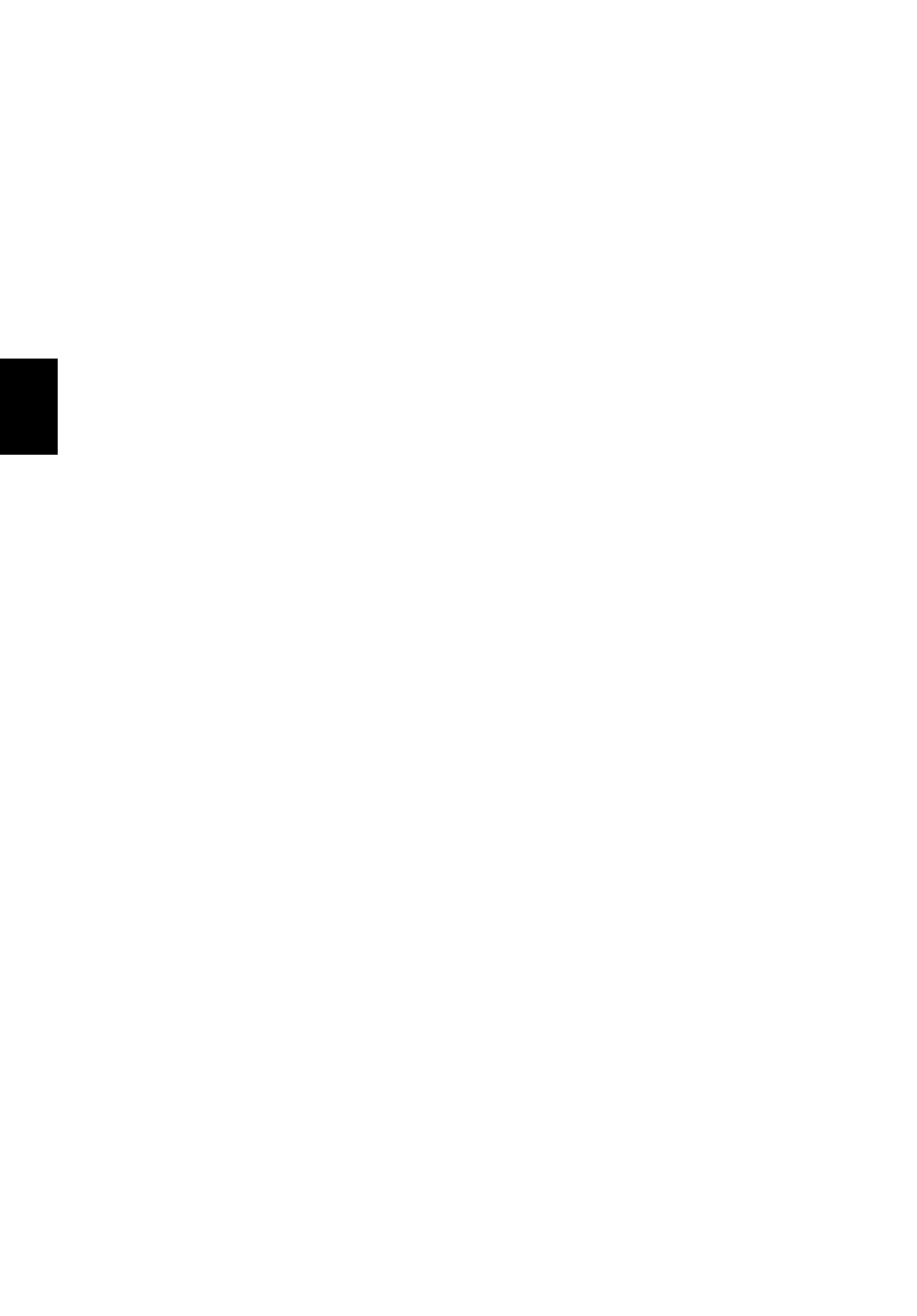
56
M
agyar
Miért van új interfész?
A Windows 8 számára készített új interfészt úgy alakították ki, hogy érintéssel
könnyen vezérelhető legyen. A Windows Store alkalmazások automatikusan
használják az egész képernyőt, és nem szükséges ezeket bezárni a hagyományos
módon. A Windows Store alkalmazások a Start menüben jelennek meg, élő
csempék formájában.
Mik azok az „Élő csempék”?
Az Élő csempék hasonlítanak az alkalmazások miniatűrjeihez, amelyek az
internethez való csatlakozáskor új tartalommal frissülnek. Így például anélkül
tekintheti meg az időjárás vagy a tőzsdei hírek frissítését, hogy meg kellene nyitnia
az alkalmazást.
Hogyan oldhatom fel a számítógépem?
A számítógép feloldásához húzza felfelé az ujját a lezárási képernyőn, és érintse
meg az egyik felhasználói fiók ikonját. Ha a fiókhoz jelszó került beállításra, a
folytatás előtt meg kell adnia a jelszavát.
Hogyan szabhatom testre a számítógépem?
A Start személyre szabásához különböző háttérképeket választhat, vagy saját
igényei szerint rendezheti el a csempéket.
A háttér megváltoztatásához nyomja meg a Windows billenytű + <C> kombinációt,
majd kattintson a Settings (Beállítások) > Change PC settings (PC beállítások
módosítása) > Personalize (Testreszabás) lehetőséget. Kattintson a Start
képernyőre az oldal tetején, és válassza ki a színt és a képet.
Hogyan mozgathatom a csempéket?
Kiválaszthatja a csempét, ha rákattint, majd áthúzza a Start menübe, a kívánt
helyre. A további csempék úgy fognak elhelyezkedni, hogy illeszkedjenek az új
helyen lévő csempéhez.
Lehet a csempék méretét növelni vagy csökkenteni?
Jobb kattintás a csempére, majd válassza a Smaller (kisebb) vagy Larger
(nagyobb) lehetőséget a képernyő alsó részén megjelenő menüben.
Hogyan szabhatom személyre a zárolási képernyőt?
Számos képpel szabhatja személyre a lezárási képernyőt, vagy a személyes
igényeinek megfelelően megjelenítheti a gyors állapotjelentést.
A háttér megváltoztatásához nyomja meg a Windows billenytű + <C> kombinációt,
majd kattintson a Settings (Beállítások) > Change PC settings (PC beállítások
módosítása) > Personalize (Testreszabás) lehetőséget. Kattintson a Zárolási
képernyő lehetőségre az oldal tetején, majd válassza ki azt a képet és alkalmazást,
amelyet a zárolási képernyőn szeretne látni.
- Aspire V5-431 Aspire V3-471 Aspire V3-571G Aspire V3-771 Aspire EC-471G Aspire E1-421 Aspire V5-431G Aspire E1-531 Aspire V5-571 Aspire E1-571G Aspire V3-531G Aspire V3-551 Aspire V5-531 Aspire V3-551G Aspire E1-521 Aspire E1-571 Aspire V3-571 Aspire E1-471 Aspire V5-531G Aspire E1-431 Aspire V3-431 Aspire V5-471 Aspire E1-471G Aspire V3-731G Aspire E1-431G Aspire E1-531G Aspire V3-471G Aspire V5-471G Aspire V3-531 Aspire V3-731 Aspire V3-771G
